So deaktivieren Sie den Papierkorb und die Screenshot-Soundeffekte auf einem Mac

Verschieben Sie eine Datei in den Papierkorb, leeren Sie den Papierkorb oder machen Sie einen Screenshot des Mac-Desktops und Ihr Mac gibt einen Ton wieder . Wenn Sie genug von diesen Papierzerknackeln und Kameraauslösergeräuschen haben, können Sie sie deaktivieren, indem Sie eine einzelne Option ändern.
Diese Option ist nicht unbedingt der Ort, an dem Sie es erwarten würden. Sie könnten denken, dass die Option zum Deaktivieren des Papierkorbsounds im Einstellungsfenster des Finders ist, aber nicht.
So deaktivieren Sie Soundeffekte auf einem Mac
Diese Option ist im Fenster Systemeinstellungen verfügbar. Öffnen Sie es, indem Sie auf das Apple-Menü in der Symbolleiste klicken und "System Preferences" auswählen.
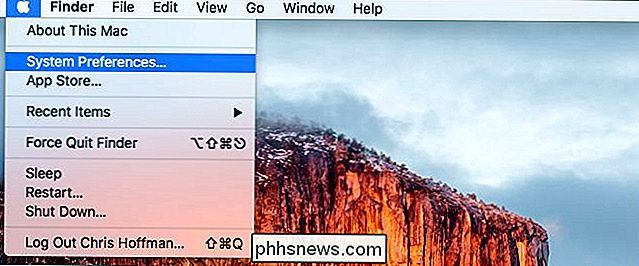
Klicken Sie auf das "Sound" -Symbol in der zweiten Zeile des System Preferences.
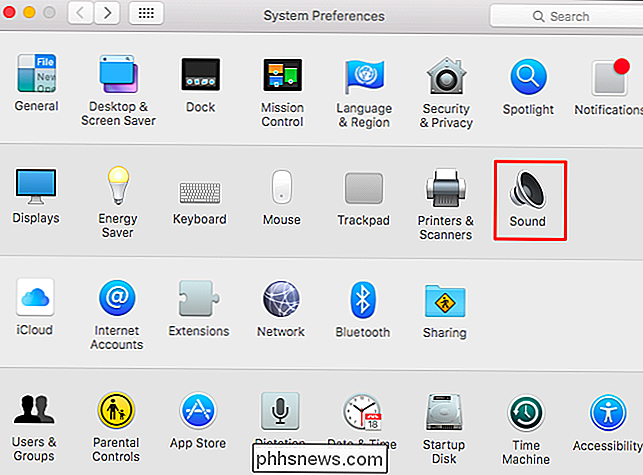
Deaktivieren Sie die Option "Wiedergabe von Soundeffekten" die Registerkarte Soundeffekte.
In diesem Fenster wird es nicht deutlich erklärt - auch wenn Sie die Maus über die Option bewegen - aber wenn Sie diese Option deaktivieren, werden die Papierkorb- und Screenshot-Sounds auf Ihrem Mac deaktiviert.
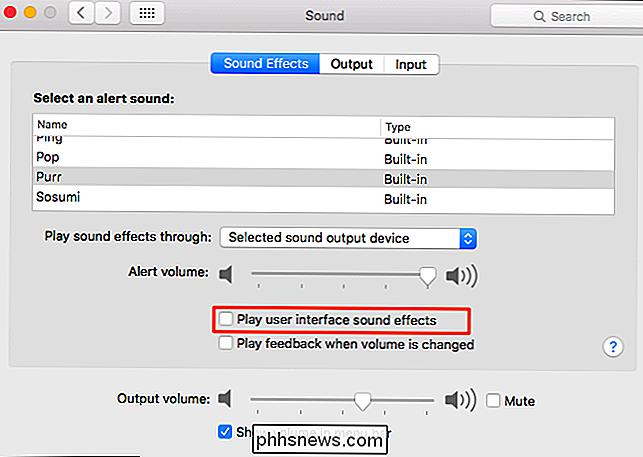
So deaktivieren Sie Soundeffekte mit einem Befehl
Der folgende Befehl bewirkt genau das, was die obige Option ändert. Es ist nur notwendig, wenn Sie dies automatisieren möchten. Einige Benutzer möchten diese Änderung beispielsweise einem Skript hinzufügen, das mehrere Einstellungen auf einem neuen Mac gleichzeitig ändert.
Führen Sie den folgenden Befehl in einem Terminal-Fenster aus, um die Soundeffekte zu deaktivieren:
defaults write com. apple.systemsound "com.apple.sound.uiaudio.enabled" -int 0
Führen Sie den folgenden Befehl aus, um Ihre Änderungen rückgängig zu machen und die Soundeffekte erneut zu aktivieren:
Standardwerte write com.apple.systemsound "com.apple .sound.uiaudio.enabled "-int 1
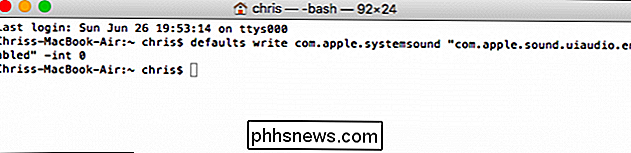
Wenn Sie einen anderen Mac verwenden und die Einstellung nicht ändern möchten, können Sie den Soundeffekt vorübergehend deaktivieren, indem Sie den Mac stummschalten. Stellen Sie den Lautstärkepegel auf "stumm" und der Mac gibt bei diesen Aktionen keinen hörbaren Ton ab.

Wie man den Launcher des Unity Desktops unter Ubuntu 16.04 nach unten verschiebt
Ubuntu 16.04 LTS enthält eine lang erwartete Funktion: Sie können jetzt den Launcher des Unity Desktops nach unten verschieben dein Bildschirm. Es ist nicht mehr auf der linken Seite des Bildschirms gesperrt. Diese Option erfordert jedoch einen Terminal-Befehl oder ein Tweaking-Tool, da sie im normalen Systemeinstellungen-Fenster von Ubuntu nicht angeboten wird.

Wie man das Rechtsklick-Menü in Windows manuell bearbeitet
Als ich das letzte Mal mit der rechten Maustaste auf eine Datei klickte, war ich genervt von der Tatsache, dass es zwei volle Sekunden dauerte, um das Kontextmenü zu laden. Warum? Nun, weil ich so viele verschiedene Anwendungen auf meinem Computer installiert hatte, dass ein paar von ihnen automatisch zu meinem Kontextmenü hinzugefügt wurden!Ei



